빅데이터실습을 위한 실습환경 구성
Docker 실습
Docker 설치 (Mac용)
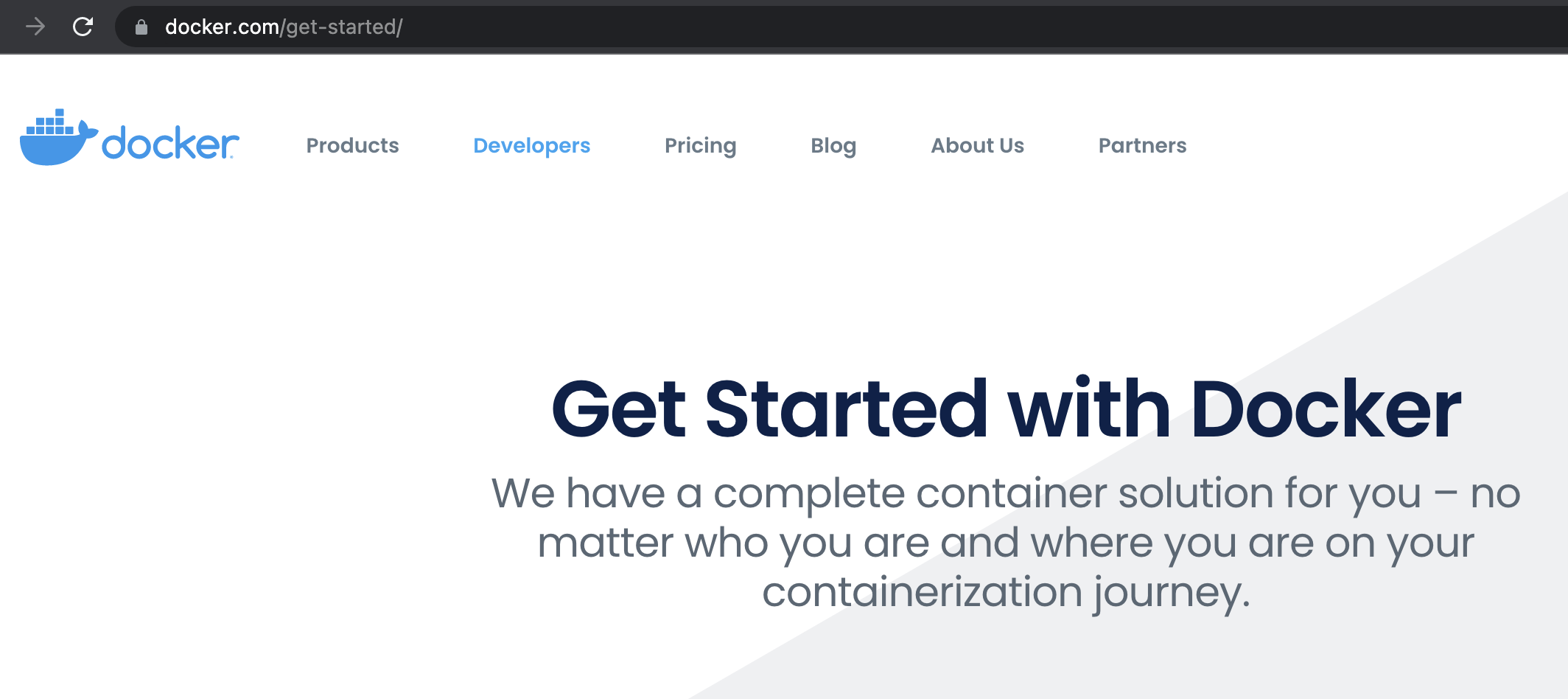
- docker.com 드가서 설치
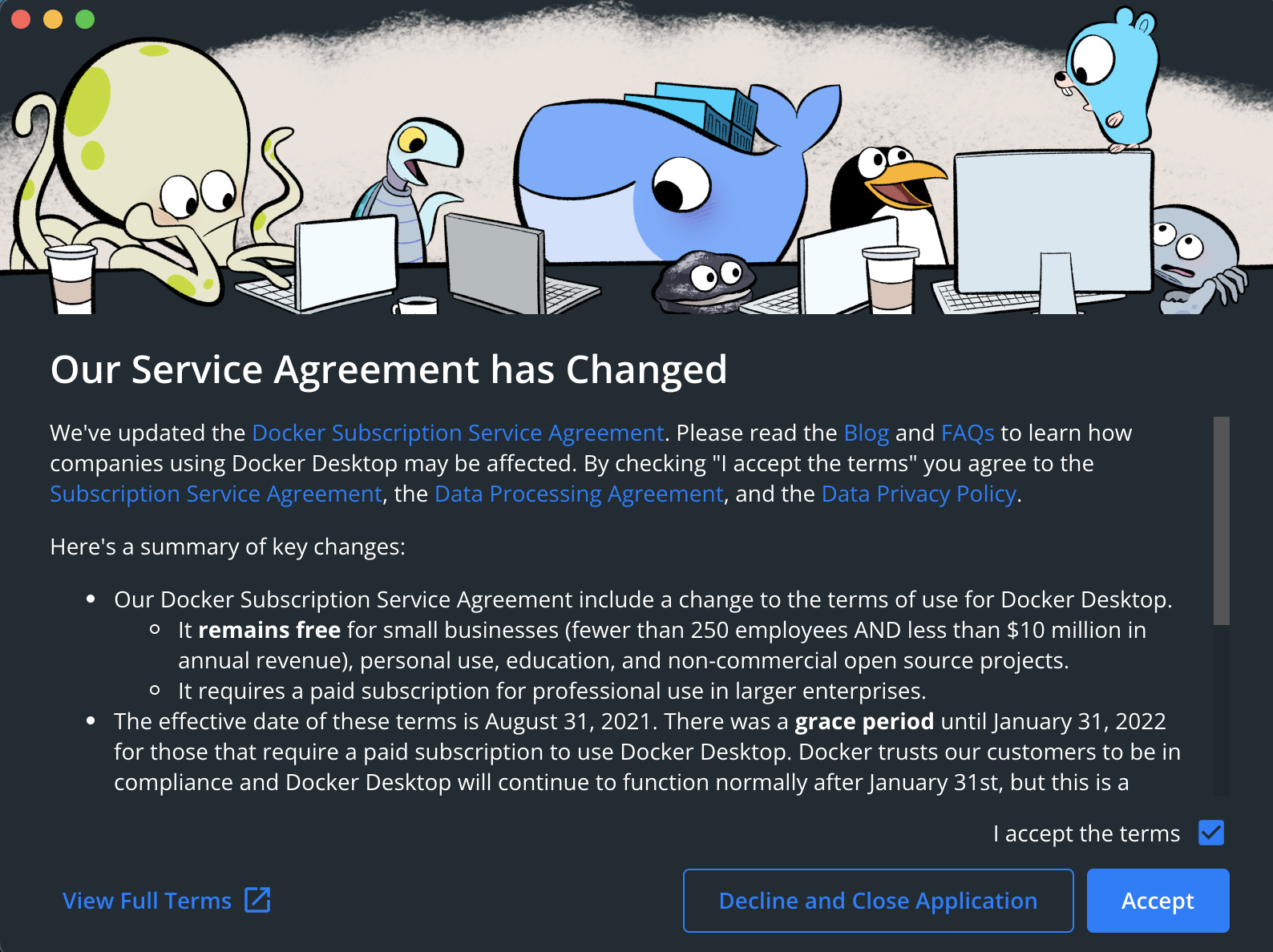
- 약관동의.
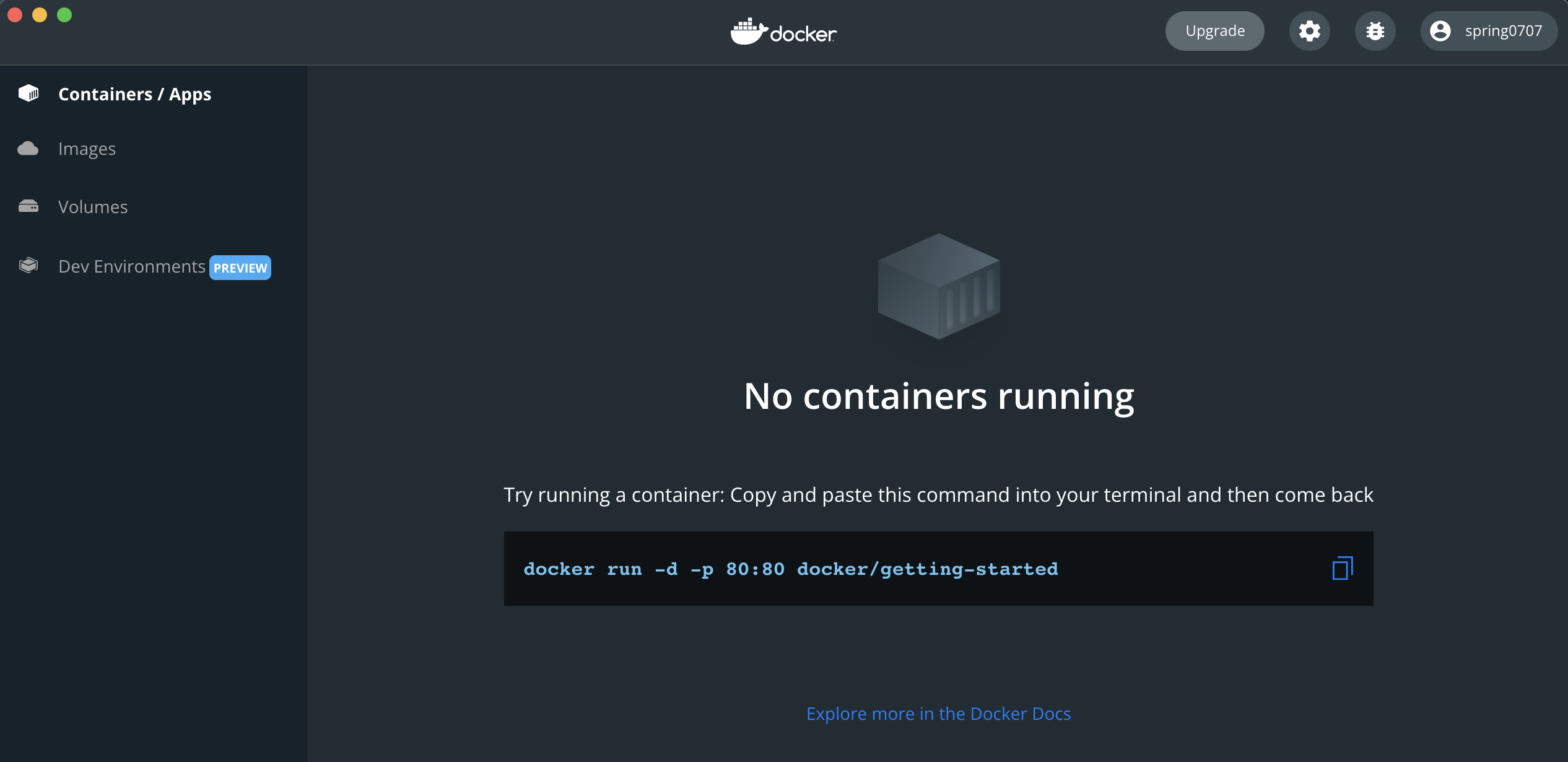
요렇게 나오면 된다
도커 데스크탑 다운로드 및 설치
https://blog.nachal.com/1691 참조
powershell 관리자권한으로 실행(마우스오른쪽메뉴)
dism.exe /online /enable-feature /featurename:Microsoft-Windows-Subsystem-Linux /all /norestart
dism.exe /online /enable-feature /featurename:VirtualMachinePlatform /all /norestart
https://wslstorestorage.blob.core.windows.net/wslblob/wsl_update_x64.msi 설치
Docker Desktop 메뉴 Restart선택
$ docker search ubuntu
$ docker pull ubuntu
$ docker run -it --name=ubuntu1 ubuntu
# uname -a 리눅스 커널버전 확인
# cat /etc/issue 리눅스 배포판 확인 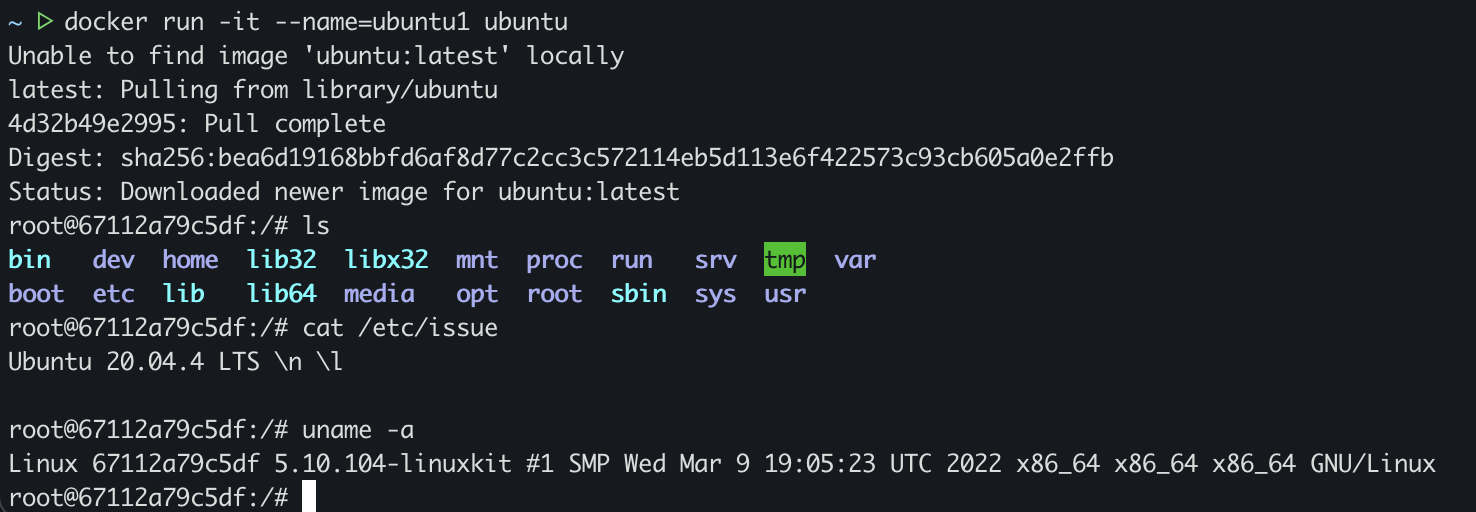
터미널 열고
docker run -it --name=ubuntu1 ubuntu 입력
종료는
Control + p + q 3개의 os버전 깔아보자
$ docker run -it --name=ubuntu1 ubuntu
$ uname -a
$ cat /etc/issue
$ docker run -it --name=ubuntu2 ubuntu:18.04
$ uname -a
$ cat /etc/issue
$ docker run -it --name=centos1 centos
$ uname -a
$ cat /etc/centos-release
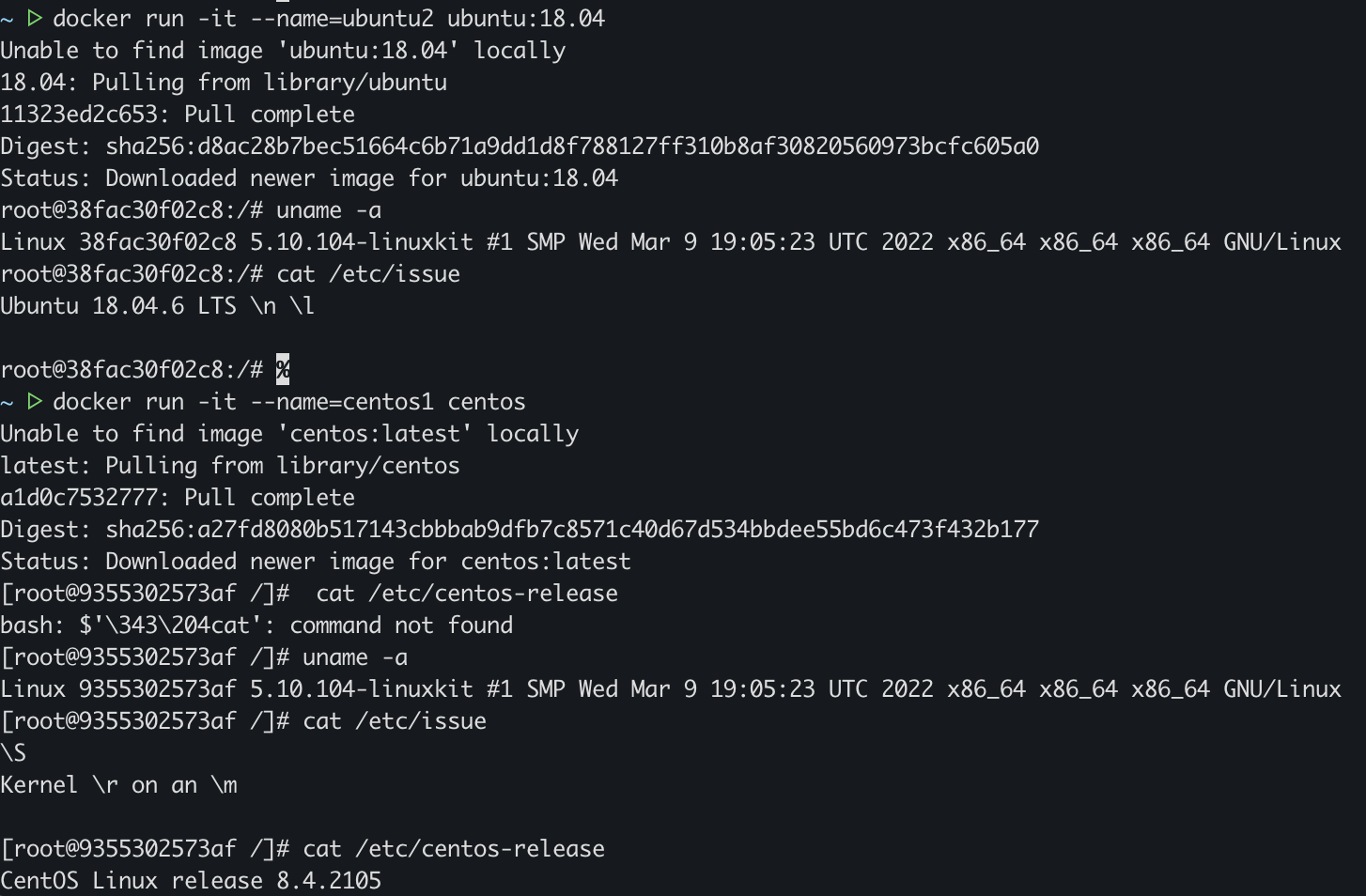
종료 후 다시 접속하기 (exec)
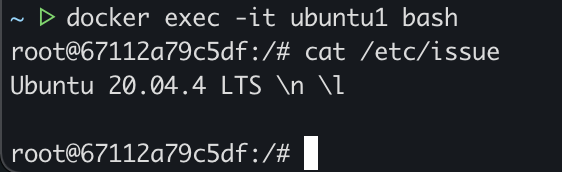
각종 도커이미지를 검색할 수 있음
🌱 Docker 기본사용법
- Docker 이미지 검색
docker search ubuntu - 우분투 이미지 다운로드
docker pull ubuntu - 이미지 리스트 출력
docker images - 컨테이너 생성
`docker run -it --name=ubuntu1 ubuntu - 컨테이너 접속
docker exec -it ubuntu1 bash
docker attach ubuntu1
cf. docker exec ubuntu1 ls접속하지않고 실행 결과만 출력 - 컨테이너 탈출
control - P - Q - 컨테이너 리스트 확인
docker ps -a - 컨테이너 정지
docker stop ubuntu1 - 컨테이너 재시작
docker start ubuntu1 / docker restart ubuntu1
restart 는 조심해서 써야함. 작업중이던게 있으면 날라감 - 컨테이너 삭제
docker rm ubuntu1
docker rm -f ubuntu1
docker kill ubuntu1 - docker 이미지 삭제
docker rmi centos1 - 이미지 파일 생성
docker save -o ubuntu_img.tar ubuntu1 - 이미지 압축/해제
gzip ubuntu_img.tar / bzip2 ubuntu_img.tar
gzip -d ubuntu_img.tar.gz / bzip2 -d ubuntu_img.tar.bz2 - 이미지 삭제
docker rmi ubuntu - 파일에서 이미지 로드
docker load -i ubuntu_img.tar
docker images이미지id확인 - 이미지 태그 지정
docker tag 이미지id ubuntu
도커이미지 활용한 리눅스 실습
- 도커를 사용해 우분투 18.04/16.04/centos 다운받아 실행(run)
- 각 컨테이너에 접속해서 커널버전 및 배포판 확인
- 컨테이너 정지 / 실행/ 삭제 / 접속하기
- 리눅스에서는 도커명령어 앞에 반드시
sudo를 입력해야함
Docker 활용법 (이미지생성)
설치해놓은 도커 이미지 목록 보기
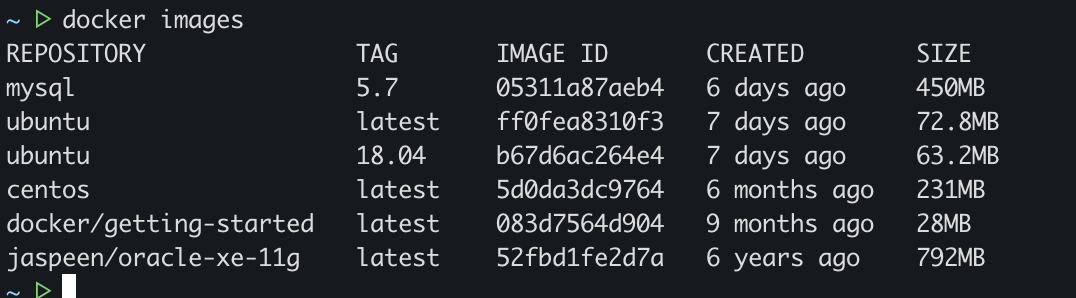
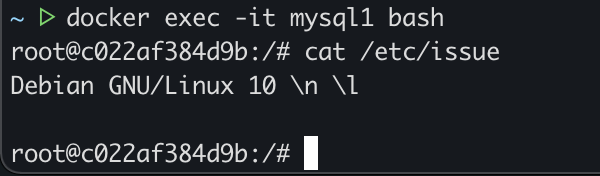
$ docker images // up (활성), exited (정지) 두가지상태있음
$ docker stop centos1
$ docker ps -a
$ docker start centos1 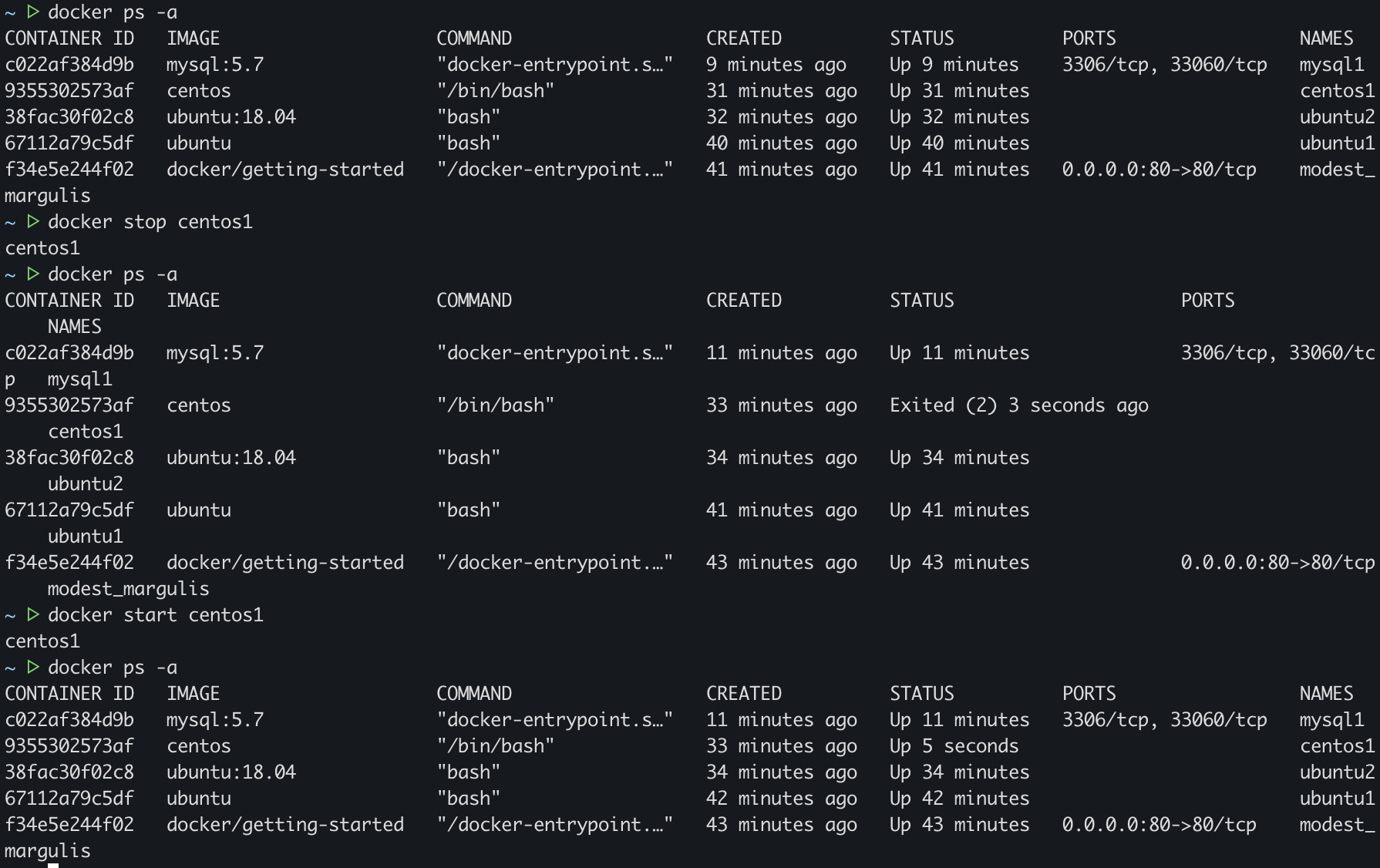
정지상태가 아니라 아예 죽이고 싶거든 우선 중지시켜놓고 rm하기
rm을 그냥 날리면 error가 발생하면서 안날라간다.

docker stop centos1
docker rm -f ubuntu2
docker ps -a
docker start centos1rmi : 이미지 자체를 지워보자
끝.